192.168.1.1 路由器设置更改密码图文使用教程
发布时间:2024-05-20 文章来源:xp下载站 浏览: 24
| 网络技术是从1990年代中期发展起来的新技术,它把互联网上分散的资源融为有机整体,实现资源的全面共享和有机协作,使人们能够透明地使用资源的整体能力并按需获取信息。资源包括高性能计算机、存储资源、数据资源、信息资源、知识资源、专家资源、大型数据库、网络、传感器等。 当前的互联网只限于信息共享,网络则被认为是互联网发展的第三阶段。 路由器一般要修改密码就得进路由器管理设置界面,不管是登录密码还是wifi密码都要进这里去修改,而一般进路由器设置界面的入口就是在浏览器里输入192.168.1.1,适用于TP-Link、迅捷、水星路由器都是这个地址,而且这个设置界面不止修改密码,还有改其他路由器的选项,下面就以tp-link路由器为例教大家怎么设置密码。 如果你是新的路由器,那么在连接好路由器后,用wifi或者有线连接到路由器都可以,然后浏览器输入192.168.1.1会要求输入默认的账户和密码,一般在路由器背面会写默认的密码是什么,大家注意看看,一般是都是admin,admin,而现在很多路由器默认已经没有密码了,需要你去设置一个。 一、修改登录密码 1、打开任意浏览器输入192.168.1.1,输入账户密码,自己设置过就输入自己的,没有的就输入默认的。 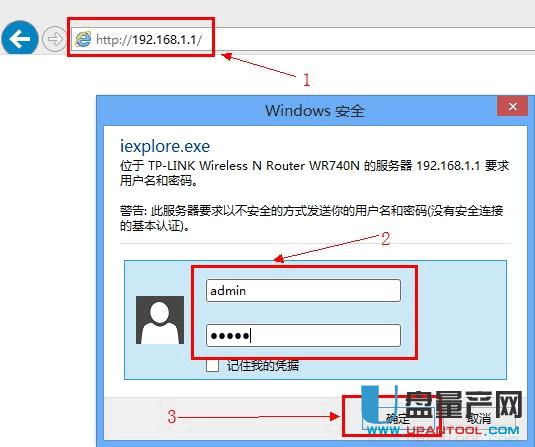 2、然后就进入路由器设置界面了,可以看到有特别多的设置选项,我们点击-系统工具-然后点击-修改登录口令,就能看到要求填入原用户名,原口令,然后输入新的用户名和口令,这里原来的用户名是默认的admin,密码也是admin,新的就自己设置了,一般新的用户名还是可以保持原来的admin,只修改下密码就行了,这样方便记忆。 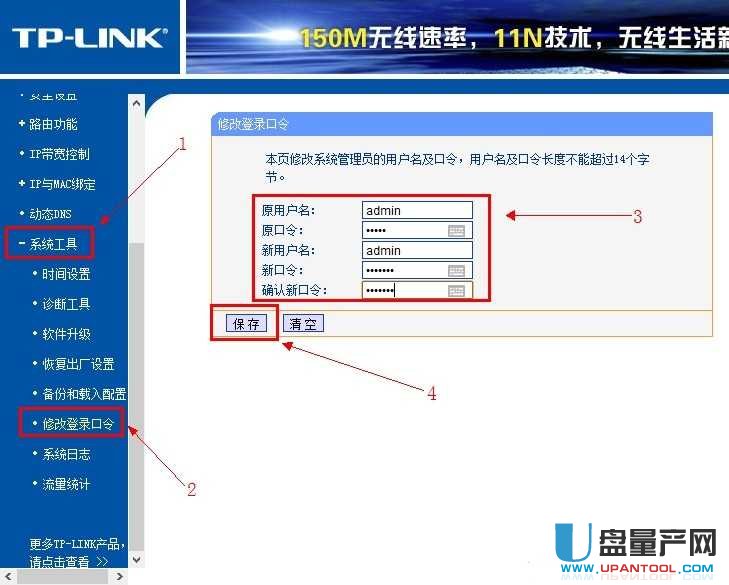 然后点击保存,就成功修改路由器登录密码了,刷新下浏览器,然后重新输入新的登录密码进路由器设置。
二、修改wifi密码 1、依然是浏览器输入192.168.1.1,然后输入用户名和密码,然后在设置界面里点击-无线设置-无线安全设置,然后就能看到wifi密码设置界面了,直接选择wap-psk/wpa2-psk,看到psk密码就是wifi密码了,设置一个你自己认为好记且稍微复杂的密码。 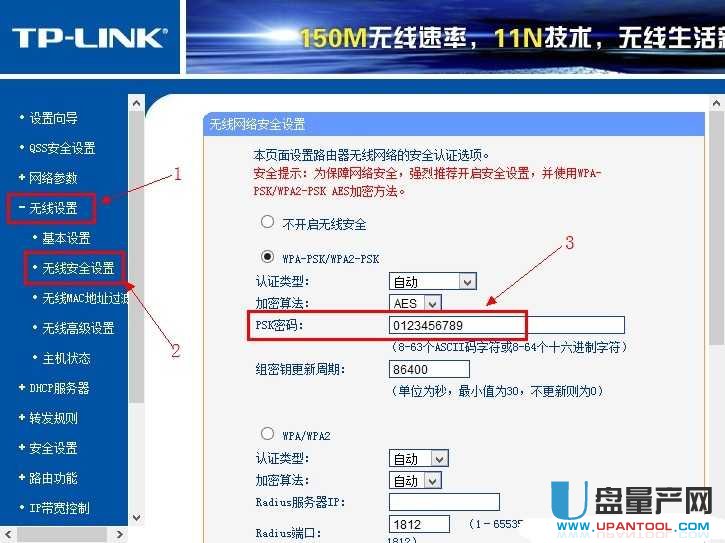 然后点击保存,会要求你重启路由器,点击重启即可。  这样新设置的wifi密码就生效了,到此wifi密码就修改成功了。 总结: 虽然不同路由器设置界面不同,但即便大同小异,修改登录密码一般都是在系统设置里,修改wifi密码一般都在无线设置里,是不是很简单,但建议修改后把密码记到本子上,以后忘记的时候使用。 网络的神奇作用吸引着越来越多的用户加入其中,正因如此,网络的承受能力也面临着越来越严峻的考验―从硬件上、软件上、所用标准上......,各项技术都需要适时应势,对应发展,这正是网络迅速走向进步的催化剂。 |

